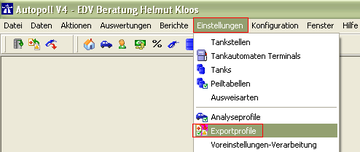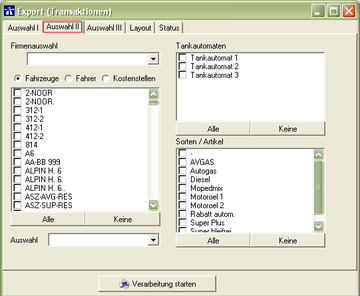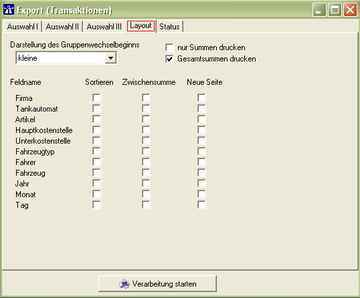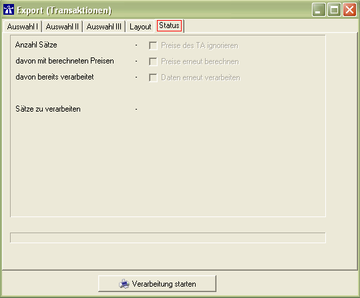Fakturierung
![]() IN ARBEIT
IN ARBEIT
Einleitung
In Autopoll gab es schon immer die Möglichkeit Tankdaten in Form einer ASCII-Textdatei zu exportieren. Hinterlegt sind einige ältere Standardexportformate wie z.B. S1100R3, Standard R3 Oase, F4050 oder MKL2329, aber auch neuere Exportformate, wie z.B. "Exportformat kurz" und "FZAnalyse". Individuelle Exportformate gibt es auf Anfrage bei der Autopoll-Hotline.
Voraussetzungen
- Die Fakturierung steht erst in Autopoll PLUS zur Verfügung
Vorbereitungen
Damit die Fakturierung reibungslos funktioniert, müssen in Autopoll drei Dinge berücksichtigt, gepflegt und kontrolliert werden.
I. Rechnungsprofil
Aufruf
Über Einstellungen-Rechnungsprofile wird die Verwaltung der Rechnungsprofile geöffnet.
Liste der Rechnungsprofile
Die Bedeutung der einzelnen Symbole ![]() wird unter AllgemeineBedienung erklärt.
wird unter AllgemeineBedienung erklärt.
Zuordnung
Die Zuordnung des Rechnungsprofiles zu einer Firma kann entweder über das Register "Zuordnung" im Rechnungsprofil selbst oder über die Firma mit der Auswahl im Feld "Rechnung" durchgeführt werden.
über das Rechnungsprofil
Der linke Bereich dient nur zur individuellen Einstellung des Rechnungsprofiles für verschiedene Transaktionsarten und Herkünfte. Dieser Bereich sollte, wenn nötig, nur in Absprache und zusammen mit der Autopoll Hotline bearbeitet werden.
über die Firma
II. Nicht zugeordnete Tankungen
Da das Rechnungsprofil einer oder mehreren Firmen zugeordnet wird, können auch nur Tankdaten die einer Firma zugeordnet wurden, fakturiert werden. Vor einer Fakruta, einer Fahrzeuganalyse und/oder einem Export ist auf jeden Fall zu prüfen, ob alle Tankdaten zugeordnet wurden. Details siehe nichtzugeordneteTankungen
III. Rechnungslayout
Fakturierung
Aufruf
Über Datei-Daten Export-Export Transaktionen oder mit dem Icon kann der Tankdatenexport geöffnet werden.
Einstellungen
von: Auswahl des Zeitraumes ab dem exportiert werden soll
bis: Auswahl des Zeitraumes bis zu dem exportiert werden soll
Probelauf: Bei Aktivierung werden die ausgewählten Tankungen nicht als "exportiert" markiert (siehe Tankdatenliste) und können jeder Zeit wieder exportiert werden. Bei der Deaktivierung (dem "Echtlauf") werden die betroffenen Tankungen als "exportiert" markiert und die ermittelten Werte permanent in den entsprechenden Tankungen gespeichert.
Auswahlmöglichkeiten Firmen, Fahrzeuge, Fahrer, Kostenstellen, Tankautomaten und Artikel die exportiert werden sollen. Bei keiner Auswahl werden immer alle Tankungen herangezogen.
Auswahl III bleibt unberücksichtigt und ist nur für individuell eingestellte Sonderkonditionen vorgesehen.
Einstellmöglichkeiten wie das Exportprotokoll dargestellt werden soll und wie die Tankdaten in der Exportdatei gespeichert werden. In den Standard-Tankdatenexporten werden keine Ziwschensummen- und Summen-Zeilen exportiert.
Anzahl Sätze: Wie viele Tankungen sind insgesamt ausgewählt worden
davon mit berechneten Preisen: Wie viele der ausgewählten Tankungen haben einen berechneten Preis
davon bereits verarbeitet: Wie viele der ausgewählten Tankungen wurden schon per "Echtlauf" exportiert
Sätze zu verarbeiten: Wie viele der ausgewählten Tankungen sind noch nicht per "Echtlauf" exportiert worden und können jetzt exportiert werden
Sollten keine Sätze zu verarbeiten sein ist der "Verarbeitung starten" Knopf deaktiviert.
Druckamanger